Windows 7の場合は、次の画面が表示される場合がありますので、 「実行」をクリックします。Windows 8/8.1は、その次の画面からスタート します。
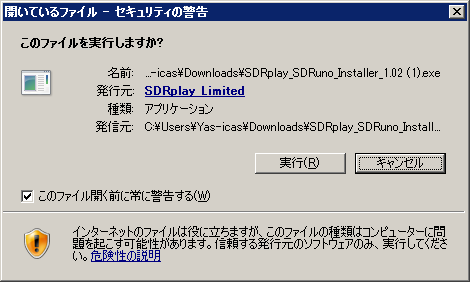
RSPシリーズ用ネイティブSDRソフト SDRunoのインストール方法
2024年6月11日時点 Version 1.42
Prepared by ICAS Enterprises
SDRunoのダウンロード
こちらのリンクを参考にして、ダウンロードを行ってください。
http://icas.to/sdrplay/SDRuno/index-142.htm
ダウンロード後、SDRplay_SDRuno_Installer_1.42-xxxx.exeをクリックしてインストールを開始します。
ご注意: インストール前に、RSP受信機はまだPCに接続しないでください。
Windows 7の場合は、次の画面が表示される場合がありますので、
「実行」をクリックします。Windows 8/8.1は、その次の画面からスタート
します。
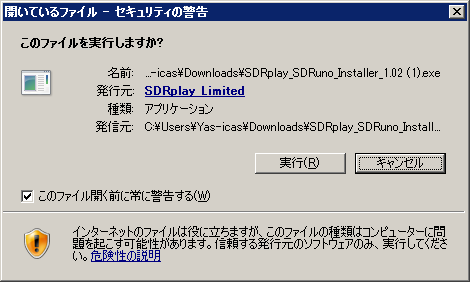
次の画面が表示されますので、「はい」をクリックします。Windows 10/11では、「このアプリがデバイスに変更を加えることを許可しますか?」と表示されます。
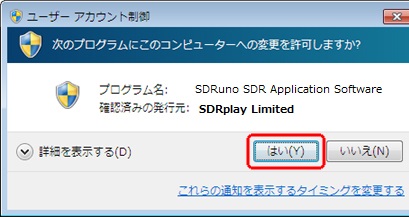
次の画面が表示されます。「I accept the agreement」にチェックを入れ
「Next」をクリックします。

次の画面では、SDRunoをインストールするフォルダーを指定します。表示されたフォルダー(初期値)で良ければ、そのまま「Next」をクリックしてください。
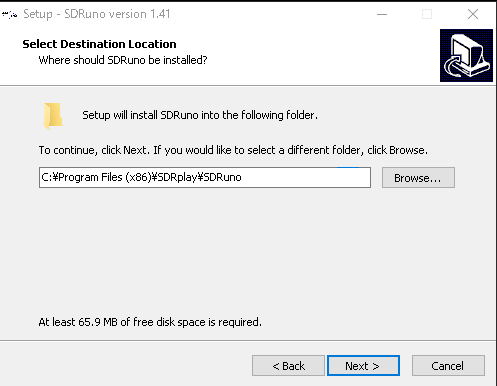
すでに上記と同じフォルダー内にSDRunoをインストールしたことがある場合は、下記のメッセージが表示されますので、上書きする場合は、「はい」をクリックします。異なったフォルダーにインストールするには、「いいえ」をクリックして、再度上記画面に戻ってフォルダーを指定してください。
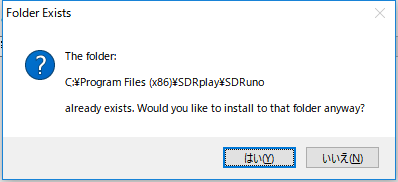
次の画面では、インストールするコンポーネントを選択します。通常はそのまま「Next」をクリックしてください。
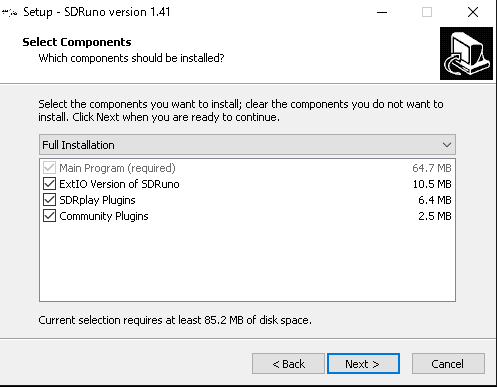
次の画面では、スタートメニューフォルダーにショートカットを作成するパスを選択します。(通常はそのままで問題ありません。確認後、「Next」をクリックします。
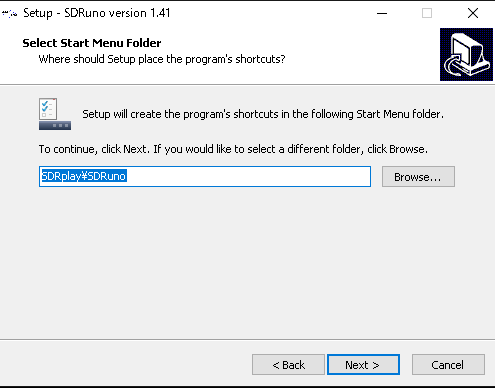
次の画面では、デスクトップ上にショートカットを作成するかどうか尋ねてきます。作成する場合は、そのままチェックを残したままにし、「Next」をクリックしてください。作成しない場合は、チェックを外してから「Next」をクリックしてください。
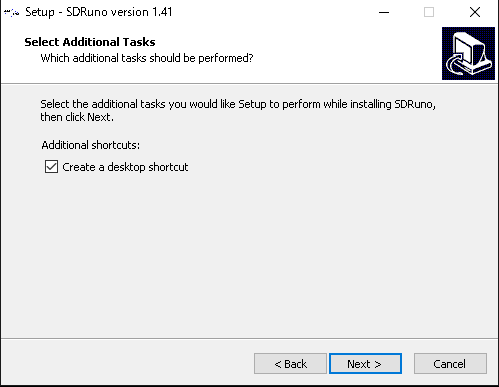
次の画面では、インストールフォルダー等の確認が出ます。そのままでOKな場合は、「Install」をクリックしてインストールを開始します。OKでない場合は、「Back」で必要画面まで戻り訂正してください。
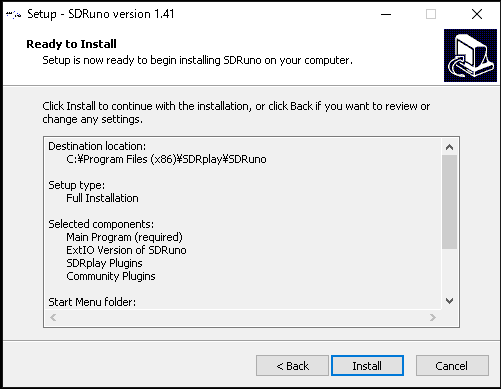
インストールの進行画面が表示され、その後、以下の画面が表示されます。「I accept the agreement」にチェックを入れ 「Next」をクリックし、APIのインストールを開始します。
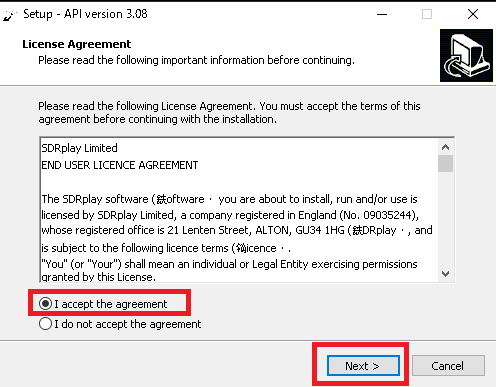
次の画面が表示されます。RSP受信機がUSBケーブルでPCに接続されていないことを確認してから、 「Next」をクリックします。
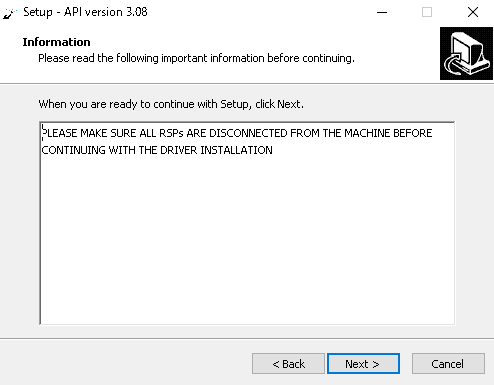
以下の画面では、APIをインストールするフォルダーの確認です。通常はそのまま「Next」をクリックしてください。

すでにフォルダーが存在している場合は、下記ポップアップ画面が表示されますので、そのまま使用する場合は「はい」をクリックしてください。異なったフォルダーにする場合は、「いいえ」で戻り、正しいフォルダーを指定してください。
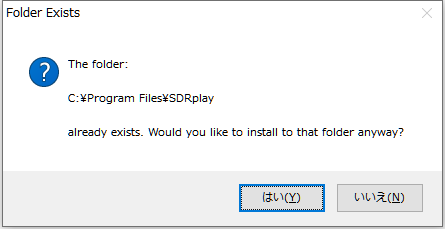
次の画面では、スタートメニューに表示されるAPIのショートカット名を指定します。通常はそのまま「Next」をクリックしてください。

以下の画面が表示されますので、通常はそのまま「Install」をクリックしてください。表示されている内容を変更するには、「Back」で戻り変更してください。
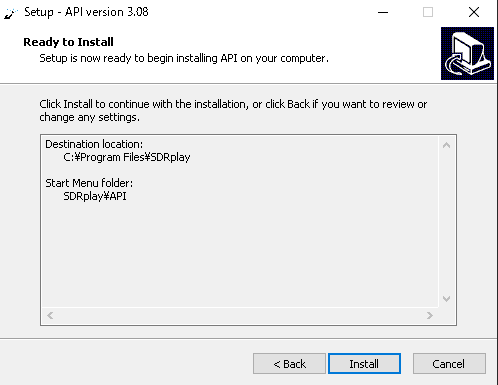
インストールの進行画面が表示されます(Visuall C++等もインストール済みでない場合は、一緒にインストールされます。)その後、以下の画面が表示されますので、RSP受信機をUSBポートに接続後、
「Next」をクリックします。

以下の画面が表示されますので、「Finish」をクリックしてAPIインストールを完了してください。
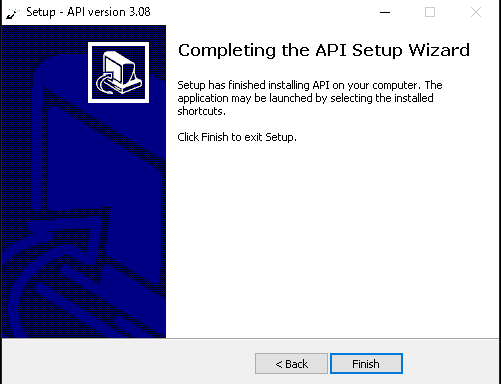
次に以下の画面が表示されますので、
「I accept the agreement」にチェックを入れ 「Next」をクリックします。V1.4からサポートされているプラグイン機能をインストールします。(プラグイン機能を使用しない場合はキャンセルされて構いません。)「I accept the agreement」にチェックを入れ 「Next」をクリックし、プラグインのインストールを開始します。
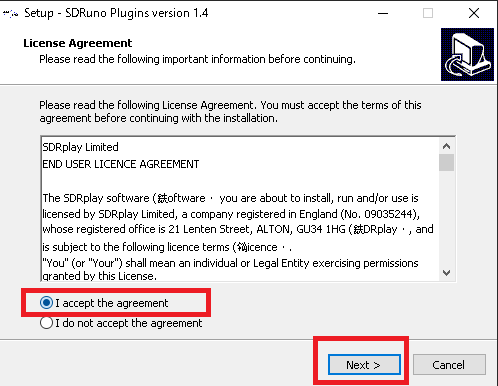
次に表示される画面では、ライセンス内容が表示されますので、通常はそのまま「Next」をクリックして、次に進んでください。
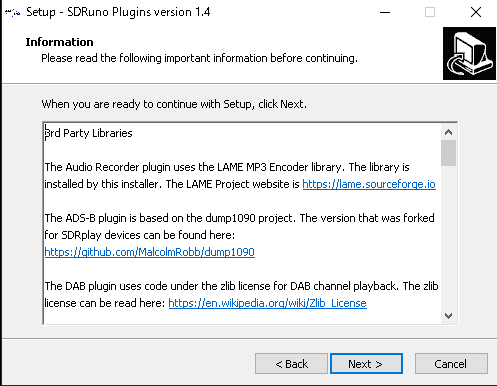
以下のポップアップ画面が表示されますので、そのまま「はい」をクリックします。
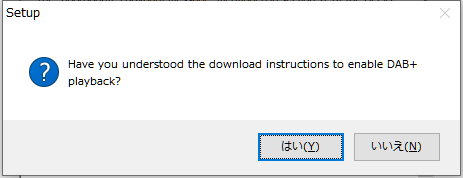
以下の画面が表示されますので、「Install」をクリックします。
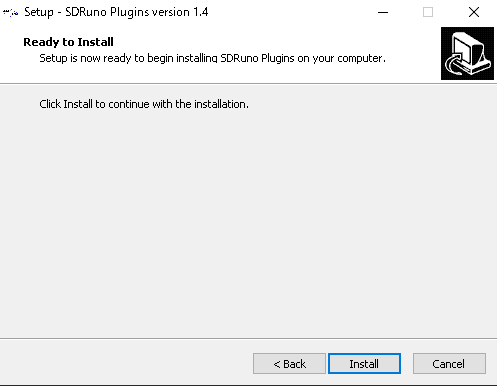
以下の画面が表示されますので、「Finish」をクリックします。

次に以下の画面が表示されます。コミュニティープラグイン(第三者製プラグインソフト)をインストールします。「Next」をクリックして次に進みます。
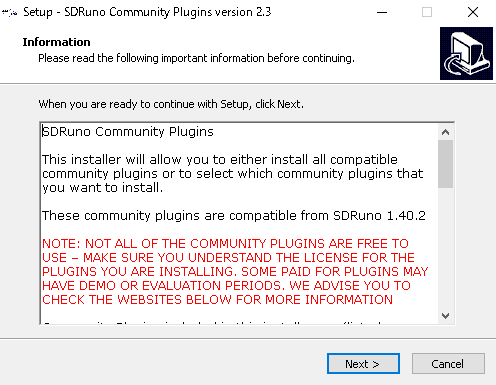
次に以下の画面が表示されます。コミュニティープラグインをインストールするフォルダーを指定します。通常はそのままにして「Next」をクリックします。
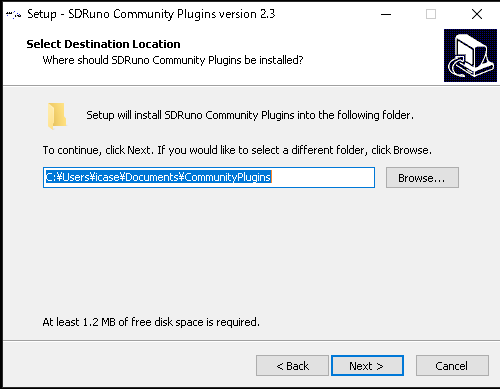
下記の画面が表示されます。インストールするプラグインにチェックを入れます。無償(Free)と有償(Paid For)があります。必要なものをチェック後、「Next」をクリックして次に進みます。
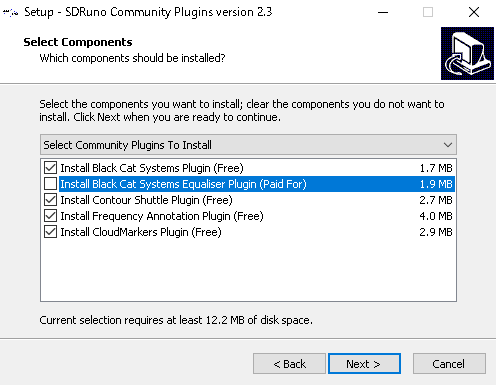
下記の画面では、インストールされるリストが表示されますので、そのままでよければ「Install」をクリックしてください。インストールが開始されます。
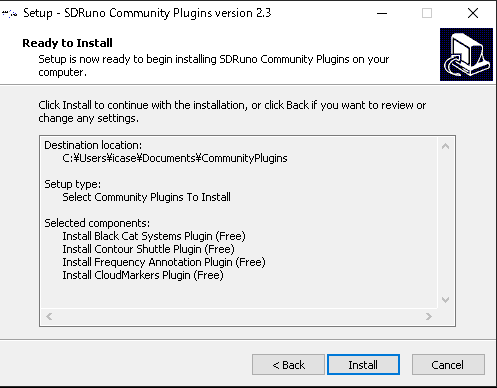
以下の画面では、プラグインフォルダーの場所がどこにあるか確認する方法を記述しています。(SDRunoのプラグインコントロールパネル上の空いている個所で右クリックすることで \CommunityPluginsフォルダーの一段上のフォルダーが表示されます。)内容を理解後、「Next」をクリックして次に進みます。
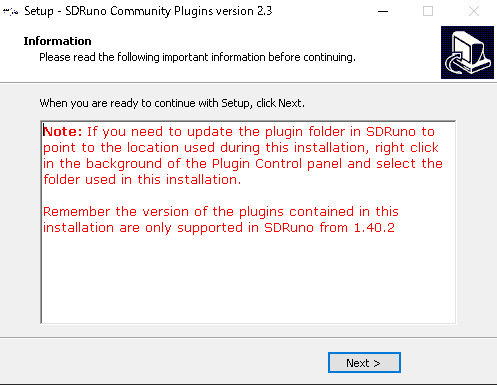
これでCommunity Pluginsのセットアップが終了しました。「Finish」をクリックしてください。

最後に以下の画面が表示されますので、「Finish」をクリックしてください。これでSDRuno全体のインストールが完了しました。
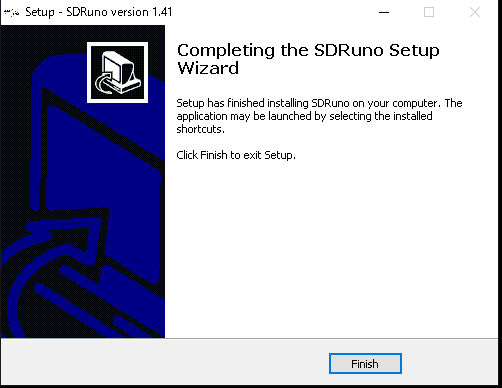
メモ:
インストール途中で次の画面が表示される場合があります。表示された場合は、「インストール」をクリックしてください。
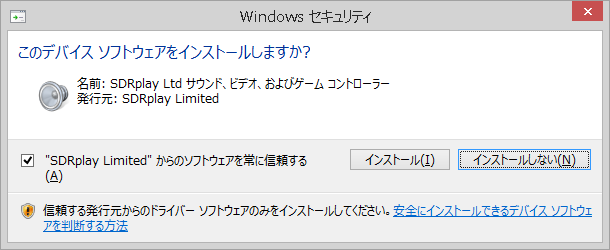
リンク
●SDRunoダウンロード方法 V1.42 (日本語)
●RSPdx用SDRuno日本語ユーザーズマニュアル
●RSPduo用SDRuno日本語ユーザーズマニュアル
●RSP1A用SDRuno日本語ユーザーズマニュアル
●SDRuno V1.42 英語ユーザーズマニュアル
===END===